Att rita är något av det mest spännande du kan göra med en iPad. Du behöver dock en app som hjälper dig att rita. De flesta ritappar som finns tillgängliga fungerar på prenumerationsbasis. Det gör det svårt för den som inte har pengar att betala prenumerationsavgifterna.

Lyckligtvis finns det flera gratis ritappar som du kan ladda ner och använda för att rita, skissa eller designa. Dessutom fungerar några av dessa gratisappar mycket bättre än betalversionerna. Den här artikeln kommer att granska några av de bästa gratis iPad-ritapparna som är tillgängliga för närvarande.
Träkol
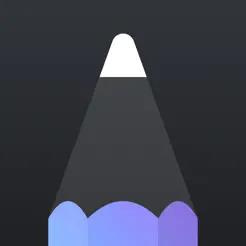
Charcoal är en populär skiss- och ritapp för iPads. Appen har vackra färgpaletter som ger dig ett brett utbud av färger att välja mellan när du ritar. Kol är lättare att navigera, vilket gör det till ett bättre alternativ för nybörjare.
Det är också det perfekta alternativet för att skapa enkla ritningar och skisser. Till skillnad från andra applikationer har Charcoal inte förvirrande funktioner och lager som gör ritningen till en mardröm. Med appen kan du enkelt registrera dig och komma till jobbet.
Charcoal har ett brett utbud av penslar och pennalternativ som gör ritningen spännande. Du kan enkelt göra dina kreativa visioner levande genom att njuta av avancerade funktioner som att rita i mörkt läge. Det låter dig också arbeta på flera ritningar samtidigt.
Applikationen har otroliga recensioner på Play Store, som du kan läsa innan du laddar ner.
Fördelar
- Vackra färgpellets
- Enkel registreringsprocess
- Lättnavigerad instrumentpanel
- Har flera typer av penslar och pennor
Nackdelar
Ej lämplig för att skapa tekniska ritningar och skisser
Pennbok

Penbook är en gratis iPad-applikation som används för att rita och skissa. Appen har ett omfattande bibliotek med brevpapper som du kan använda för att skapa en digital anteckningsbok för ritningsändamål. Oavsett om du vill anteckna idéer eller skapa skisser eller ritningar, har Penbook dig täckt.
Den har mer än 100 typer av böcker och pappersstilar för att rita. Penbook begränsar dig inte till att använda samma typ av anteckningsbok eller dagbok för allt ditt arbete. Anteckningsbokens stilar är indelade i kategorier, såsom vetenskapliga och akademiska anteckningsböcker.
Allt detta innebär att du kan komponera en anteckningsbok för vetenskapliga skisser eller akademiska ritningar. Andra funktioner inkluderar:
- Grafpapper
- Vecko-/månadsplanerare
- Tomt brevpapper
- Tekniska papper
- Polärt millimeterpapper
- Tabulaturpapper
När du skapar en form med Penbook känner appen automatiskt igen och förfinar den till fullo. Textsökningsverktyget låter dig söka igenom ritningen du skissade med fingrarna.
Fördelar
- Förmåga att skapa tekniska mönster, ritningar och skisser
- Tillgänglighet för en digital anteckningsbok
- Den har olika notebook-stilar
- Förmåga att känna igen former och förfina dem
Nackdelar
- Det kan vara svårt för nybörjare att navigera
Ritningsapp

DrawingApp är en gratis app som används för att rita på iPads. Appen låter dig rita enkla skisser och mer komplicerade mönster. Den har mer än 40 penslar att välja mellan när du ritar.
DrawingApp har också miljontals färger tillgängliga i biblioteket för din användning. Det betyder att det inte finns någon chans att få slut på unika färger när du skapar design. Den ger dig tillgång till ett lättanvänt suddgummi och en linjal som hjälper dig att skapa raka linjer.
Dessutom kan du fritt infoga bilder med hjälp av DrawingApp. Appen har en Apple-penna som fungerar på iPads som stöder denna penna. Den upptar bara ett litet utrymme (50 MB), så du behöver inte oroa dig för utrymme.
Fördelar
- Förmåga att rita både enkla och komplexa skisser
- Ett brett utbud av färger att välja mellan
- Tar liten plats
- Tillgänglighet av ett suddgummi och linjal som gör det roligt att rita
Nackdelar
- Nybörjare kan ha svårt att navigera i instrumentpanelen
Linea Sketch
Linea Sketch är en one-stop-shop för barn och vuxna som letar efter en gratis ritapp för iPad. Appen är helt gratis att ladda ner och använda på din iPad. Det är lätt att navigera eftersom det har en enkel instrumentpanel med otroliga funktioner.
Det är ett bra alternativ om du vill minimera röran och när du letar efter en enkel steg-för-steg-designguide. Ännu bättre, Linea Sketch har otroliga färgpaletter. Du kan också gå den extra milen och anpassa dina föredragna färger och nyanser.
Linea Sketch har tvåfärgade banker, som är synliga på skärmen. Användare kan komma åt olika nyanser och nyanser förutom att generera sina anpassade nyanser. Ibland kan du importera färger från andra applikationer baserat på dina krav.
Applikationen ger dig tillgång till olika typer av pennor och penslar. Du kan till exempel använda en teknisk penna för att rita hårda och tunna linjer och en klassisk penna när du ritar tjocka och mjuka linjer. Det ger dig en linjal för att rita raka linjer och friheten att lägga till olika lager i din design.
Fördelar
- Pålitlig för både barn och vuxna
- En enkel instrumentpanel som är lättare att navigera
- Låter dig anpassa dina föredragna färgnyanser
- Låter dig importera media från internminnet
Nackdelar
Doodle Art

Doodle Art är en enkel app designad för att skapa enkla ritningar. Men det är fortfarande en av de bästa gratis ritapparna för iPad. Som namnet antyder är appen explicit för doodles och inte för att skapa komplexa ritningar.
Appen gör ett bra jobb när den används för vad den är avsedd för (doodle). Om du har otroliga ritfärdigheter kan du fortfarande komponera tekniska stycken med den här applikationen. Det viktiga är din kompetens och din förståelse för hur appen fungerar.
Doodle Art har ett brett utbud av färger, och du kan anpassa dina föredragna färgnyanser. Dessutom kan du importera en bild från ditt interna minne och börja klottra på den. Den har över 200 klistermärken som du kan infoga i dina skisser för att göra ditt arbete tilltalande.
Fördelar
- Lätt att använda
- Bra på att skapa enkla skisser och ritningar
- Lätt att anmäla sig
- Ett brett utbud av färgpellets
- Flera klistermärken för att skapa skisser
Nackdelar
- Svårt att skapa tekniska ritningar
Ritbord
Drawing Desk är en annan otrolig gratis ritapp för iPad med framgångsrika erfarenheter av att skapa attraktiva skisser och design. Appen har en omfattande uppsättning färger och former för att rita.
Tillgången på flera gratis klistermärken gör appen unik för dem som skapar skisser. När du har skapat en skiss sparar appen den automatiskt i ditt galleri. Detta minskar risken för att du förlorar din data när du använder Drawing Desk.
Applikationen låter dig skapa enkla och tekniska ritningar, oavsett om du är expert eller nybörjare. Om du letar efter en gratis iPad som ritar upp med otroliga betyg, har Drawing Desk allt du letar efter.
Fördelar
- Brett utbud av färgpellets och former
- Gratis klistermärken för att skapa skisser
- Sparar automatiskt din ritning i iPad-galleriet
- Förmåga att skapa tekniska mönster och ritningar
Nackdelar
- Registreringsprocessen kan vara lite längre
FlipaClip
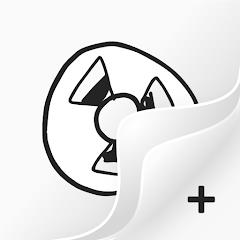
FlipaClip är dedikerad till att hjälpa dig att släppa loss Disney-animatorn inom dig. Det ger dig tillgång till ett strömlinjeformat användargränssnitt som gör att du kan skapa och köra dina ritprojekt smidigt. Jämfört med de flesta betalapplikationer är appen mycket flexibel och enkel.
Med flera penslar i olika storlekar kan du välja mellan penslar för bitar av färgning och snabbfärgning. Det låter dig njuta av ett kraftfullt lagersystem, som färgläggning och linjekonst.
Förutom att leka med färger får du också en chans att infoga ljud i ditt innehåll. Detta gör att det hela känns swish och professionellt, vilket genererar design och skisser av hög kvalitet.
FlipaClip är avsedd för dig som letar efter professionella ritningar, skisser och mönster. Verktyget har ett brett utbud av färger som du kan använda för att förbättra utseendet på dina skisser.
Fördelar
- Ett bra alternativ för att skapa kreativa och professionella mönster
- Flera borstar finns i olika storlekar
- Otroligt färglagersystem
- Låter dig inkludera ljud i dina verk
Nackdelar
- Instrumentpanelen kan vara teknisk för nybörjare att navigera
Adobe Fresco

Adobe Fresco är ett kraftpaket med fantastiska funktioner som använder den senaste tekniken. Även om den här appen är gratis fungerar den bra på iPad mini, iPad Air och iPad Pro. Du måste dock ha iOS Pro för att använda denna applikation.
Applikationen har en otrolig samling vektorborstar och rastergrafik. Adobe Fresco är främst avsett för illustratörer och digitala konstnärer som använder virtuellt utrymme för att skapa konst. Du kan måla ritningar med vattenfärger och även skapa 3D-effekter genom att använda lager med färgtjocklek.
Adobe Fresco låter dig arbeta i helskärmsläge som ger dig tillräckligt med utrymme och minimerar distraktioner. Appen integreras bra med bland annat kreativa moln. Du kan ladda upp media från din iPad och göra ändringar baserat på dina krav med hjälp av verktyget.
Fördelar
- Flera avancerade ritfunktioner
- Använder den senaste iPad-rittekniken
- Ett bra alternativ för att skapa tekniska mönster och skisser
- Möjlighet att minimera förstörelser med hjälp av helskärmsläget
Nackdelar
- Du måste ha avancerade ritfärdigheter för att använda verktyget
Att rita eller inte att rita?
Innan du laddar ner en gratis ritapp för iPad, se till att den uppfyller dina krav. Att läsa tidigare kundrecensioner kan i hög grad hjälpa dig att göra rätt val. Apparna som beskrivs i den här artikeln kan hjälpa dig att skapa olika ritningar, skisser och mönster, vilket ger dig en minnesvärd upplevelse.
Har du någonsin använt en ritapp. Om så är fallet, var det ett av alternativen i den här artikeln? Låt oss veta i kommentarsfältet nedan.


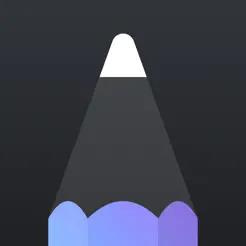



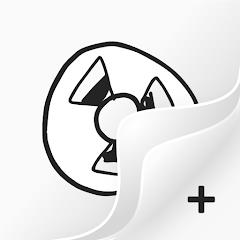







![Ta reda på hur du gör försättssidor i Google Dokument [Enkla steg] Ta reda på hur du gör försättssidor i Google Dokument [Enkla steg]](https://blog.webtech360.com/resources3/images10/image-336-1008140654862.jpg)

